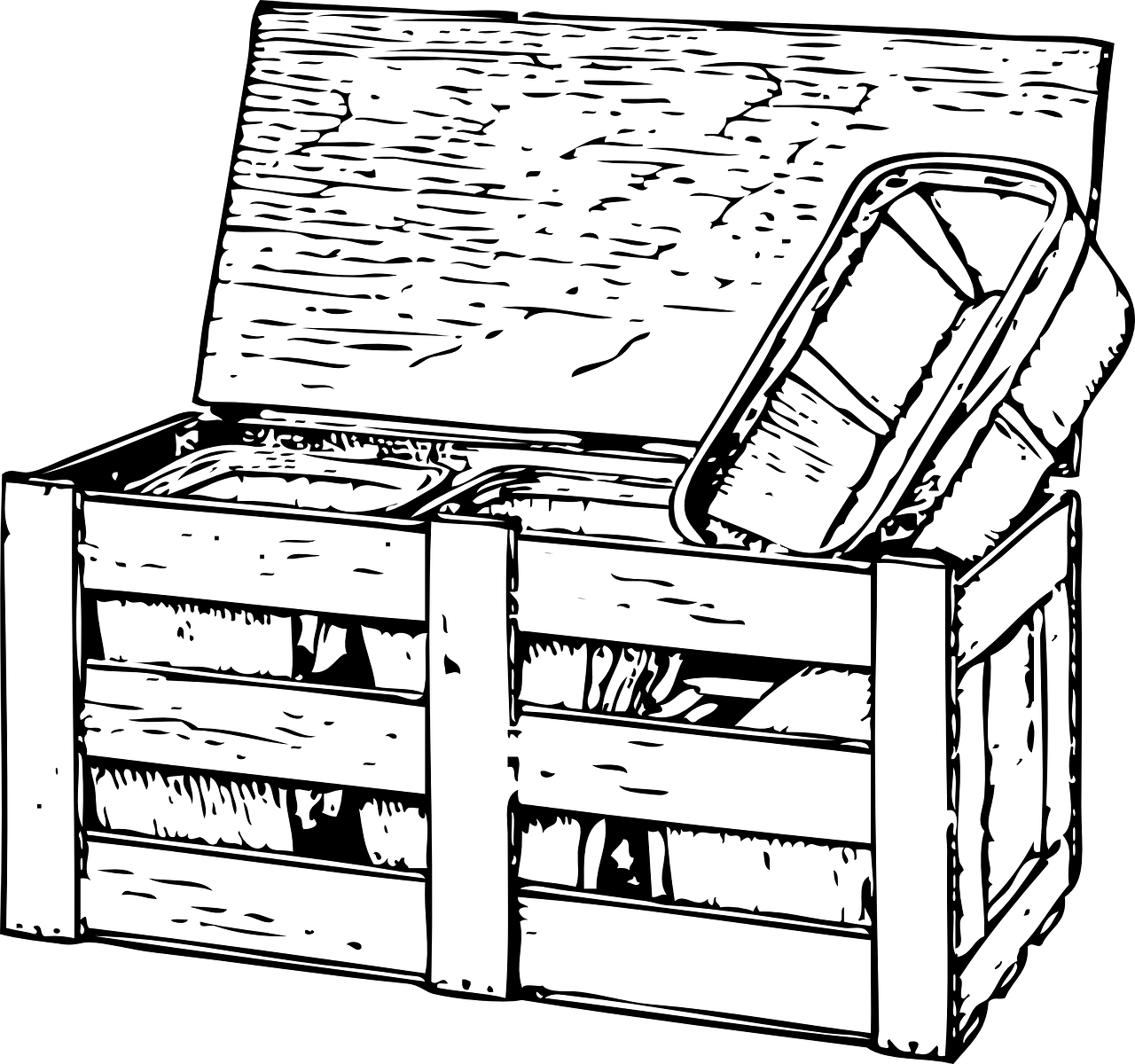使用環境
- OS:Windows 10 Pro(バージョン:20H2)
- ソフト:Microsoft Excel VBA
経緯
VBAを使って、フォルダを作成し、その中にExcelファイルを保存するプログラムを作成していました。
当初は、格納するフォルダパスをプログラム内で固定していましたが、実際に運用してみると、格納先フォルダは毎回変わる場合があることに気づきました。
そこで、ユーザーが都度、格納先フォルダを選択できるようにするため、ダイアログボックスを使ったフォルダ選択方法を学びました。
解決方法:ダイアログボックスを使う
VBAには、フォルダ選択専用のダイアログボックスを表示するための機能が用意されています。
それが、**Application.FileDialog(msoFileDialogFolderPicker)**です。
コード例
Sub ダイアログボックスを使ってフォルダ選択()
Dim SelectFolder As String
With Application.FileDialog(msoFileDialogFolderPicker)
If .Show = True Then
SelectFolder = .SelectedItems(1)
MsgBox "選択したフォルダは " & SelectFolder & " です。"
End If
End With
End Sub
コード解説
- 1行目:マクロ名を定義します。わかりやすい名前であれば何でも問題ありません。
- 2行目:選択されたフォルダのパスを格納するための文字列型変数を宣言します。
- 3行目:
Withブロックを使い、フォルダ選択ダイアログを設定します。 - 4行目:ダイアログボックスを表示します。
.Show = Trueは「OK」が押された場合に進みます。 - 5行目:選択されたフォルダのパスを取得し、変数に格納します。
- 6行目:選択結果をメッセージボックスで表示します。
- 7行目:
If文を終了します。 - 8行目:
Withブロックを終了します。 - 9行目:マクロを終了します。
次の展開
このダイアログボックス選択機能を使えば、
ユーザーがその都度、格納するフォルダを自由に選べるようになります。
実際には、上記のコードの「選択後の処理」に
フォルダ作成やExcelファイルの保存処理を組み合わせていけば、さらに便利なプログラムに拡張できます。
まとめ
今回は、ダイアログボックスを使って格納先フォルダを選択する方法を学びました。
Application.FileDialog(msoFileDialogFolderPicker)を使えば、ユーザー操作で柔軟にフォルダを指定できるため、実用性が格段に向上します。
なお、FileDialogには他にも異なる引数が用意されており(例:ファイル選択用など)、用途に応じて使い分けることもできますので、併せて学んでいきたいと思います。
技術書の購入コストを抑えてスキルアップするなら

ここまで読んでいただきありがとうございます。最後に宣伝をさせてください。
プログラミングの技術書や参考書は、1冊3,000円〜5,000円するものも多く、出費がかさみがちです。Kindle Unlimitedであれば、月額980円で500万冊以上の書籍が読み放題となります。
気になる言語の入門書から、アルゴリズム、基本設計の専門書まで、手元のスマホやPCですぐに参照可能です。現在は「30日間の無料体験」や、対象者限定の「3か月499円プラン」なども実施されています。まずはご自身のアカウントでどのようなオファーが表示されるか確認してみてください。